Bạn đang sử dụng máy tính thì bỗng dưng không sử dụng được phím Windows. Thường là do cài Win bị lỗi hoặc lỗi bàn phím, nhưng trước khi cài lại Win hay thay bàn phím bạn hãy thử thủ thuật nhỏ sau đây để sửa lỗi máy tính không nhận phím Windows.
Phím Windows trên bàn phím là phím khá quan trọng trong quá trình sử dụng máy tính. Tuy nhiên vì lý do gì đó bạn không thể sử dụng được phím Windows, bạn đã nghĩ tới trường hợp cần cài đặt lại hệ điều hành hoặc kiểm tra bàn phím. Hãy theo dõi bài viết dưới đây để biết cách Disable, Enable phím Windows.

Lỗi phím Windows có thể do phần mềm gây nên hoặc cũng có thể do tác động vật lý, nếu là tác động vật lý, bạn đọc chỉ việc vệ sinh lại bàn phím và kiểm tra xem nút Windows có bị kênh hoặc không được lắp đúng chỗ không để lấy ra và xử lý. Nhưng nếu lỗi do phần mềm, bạn hãy kiểm tra theo hướng dẫn trong bài viết này nhé.
Lưu ý rằng nếu như bạn dùng bàn phím rời sẽ có hai nút Windows nên bạn có thể thử cả hai nút Windows trước khi thực hiện thủ thuật này nhé.
Hướng dẫn xử lý lỗi máy tính không nhận phím Windows
Bước 1: Bạn nhấn Start Menu trên Windows 7 và Windows 10, sau đó nhập vào cụm từ “Regedit” và nhấn vào kết quả tìm kiếm.
Sau đó nhấn OK để tiếp tục. Nếu đang dùng Windows 10, bạn có thể tham khảo thêm nhiều cách vào Windows Registry trên Windows 10 mà chúng tôi đã giới thiệu nhé.
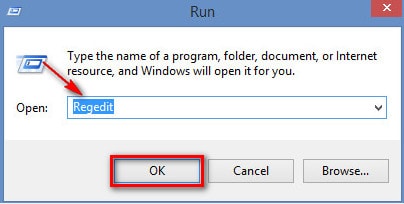
Bước 2: Vào theo đường dẫn sau: HKEY_LOCAL_ MACHINE/ SYSTEM/ Control/ Keyboard Layout, Sau đó phải chuột chọn New và Binary Valua

Bước 3: Đặt tên cho Regedit vừa tạo là “Scancode map”
- Đồng thời đặt thay đổi nội dung trong Scancode map như sau:
“00000000000000000300000000005BE000005CE000000000”
- Sau đó OK để lưu lại.

Bước 4: Tiến hành khởi động lại máy tính để mọi thay đổi có kết quả.
Như vậy, bạn đã có thể sửa lỗi không nhấn phím Windows được tuy nhiên nếu bạn muốn phím Windows trở lại như cũ, bạn chỉ việc truy cập vào REGEDIT theo đường dẫn HKEY_LOCAL_ MACHINE/ SYSTEM/ Control/ Keyboard Layout, sau đó xóa regedit Scancode map đi, như vậy phím Windows lại hoạt động lại bình thường.
https://thuthuat.taimienphi.vn/xu-ly-loi-may-tinh-khong-nhan-phim-windows-1521n.aspx
Trên đây, Taimienphi vừa hướng dẫn các bạn cách vô hiệu hóa, đồng thời kích hoạt lại chức năng của phím Windows trên bàn phím. Với thủ thuật này bạn có thể vô hiệu hóa/ kích hoạt phím Windows cho thời điểm mà bạn muốn.